
Pöytätietokoneet aiheuttavat käytön aikana tietyn määrän melua ja valoa. Ellet ole itse rakentanut hirviöpelikonetta
mahtava
haitalliset valotehosteet, ne todennäköisesti rajoittuvat virran merkkivaloon ja käyttövaloon. Voit tietenkin sammuttaa tietokoneen, mutta jos haluat sen toimivan ilman valoja (kuten jos käytät tietokonettasi asuntolan huoneessa tai studiohuoneistossa), on helppo sammuttaa nämä valot lopullisesti .
Ensinnäkin, helppo ruma tapa: peitä valot
LIITTYVÄT: Kuinka himmentää gadgetiesi LED-valojen sokeutta
Ennen kuin ryhdymme varsinaiseen ohjeistukseen, emme halua olla puhumattakaan nopeasta ja helposta menetelmästä välttää nämä valot: peitä ne vain. Vähän sähköteippi tekee työn nopeasti, vaikka se on ehdottomasti hieman pirun näköinen. Voit myös käyttää erityiset tarrat tarkoitettu himmentämään LEDejä, jota olemme verranneet täällä . Mutta jos haluat ratkaisun, joka näyttää hieman mukavammalta, lue sitten.
Vaihe yksi: Etsi tietokoneesi tai emolevyn käyttöopas, jos mahdollista
Aiomme tehdä LED-liitäntäjohtojen irrottamisen järjestelmäpaneelin liittimestä, joka tunnetaan myös nimellä etupaneelin otsikko. Nämä asiat ovat pieniä ja niitä ei usein ole merkitty emolevylle, joten on parasta saada jonkinlainen opas.
LIITTYVÄT: Kuinka löytää melkein minkä tahansa laitteen online-käyttöopas
Jos olet itse rakentanut tietokoneen, muista todennäköisesti, että asetit nämä johdot alkuperäisen rakennusprosessin aikana. Löydä vain alkuperäinen käyttöopas tai tee online-haku emolevyn mallille hanki PDF-versio . Se sisältää kaavion järjestelmäpaneelista, mukaan lukien virran ja taajuusmuuttajan LEDien tarkat kaapelit.
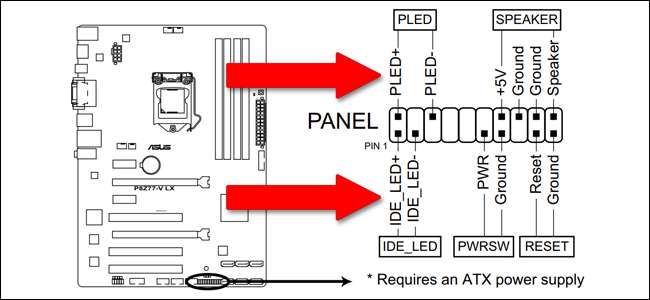
Jos ostit tietokoneen jo valmiiksi koottuina, tämä saattaa olla hieman vaikeampi - käyttöoppaassa ei ehkä viitata lainkaan emolevyyn. Tällöin voit määrittää emolevyn osanumeron ja etsiä käsikirjaa erillään tietokoneesta tai yksinkertaisesti etsiä hieman kyseisen paneelin järjestelmän paneelikaaviota.
Vaihe kaksi: Avaa tietokoneesi
Irrota kaikki virta- ja datakaapelit tietokoneesta. Irrota sivupaneelin ruuvit - nämä voivat olla peukalonruuvit normaalilla täysikokoisella työpöydällä, tai se voi olla paljon enemmän mukana pienikokoisessa mallissa. Siirrä tietokoneesi paikkaan, jossa on paljon valoa ja helppo pääsy emolevyyn.
Jos et tiedä kuinka avata tietokoneen kotelo, tutustu jälleen sen käyttöoppaaseen. Haluat käyttää sivua, josta näet emolevyn yläosan ja sen liitännät.
Vaihe kolme: Irrota virta- ja käyttö-LEDit
Tässä on tärkeä osa. Katso käyttöoppaasta tai oppaasta järjestelmän paneeliliittimen asettelu. Tämä osa on yleensä emolevyn ala- tai oikeassa reunassa, prosessorin alueen vastakkaisessa kulmassa.

Haluat poistaa positiivisen (+) ja negatiivisen (+) kaapelin sekä virran merkkivalon että taajuusmuuttajan merkkivalon osalta. Yleensä nämä on merkitty kaavioon "PLED" ja "IDE_LED" tai "HD LED", ja jos olet onnekas, myös pienillä kirjaimilla kaapeleissa ja emolevyssä. Jotkut emolevyt tukevat useita virran merkkivaloja erilaisille lepo- tai horrostiloille.

Irrota pistoke vain virran ja kiintolevyn LEDien positiiviset ja negatiiviset kaapelit. Älä koske muihin kaapeleihin: muut paneelitapit ovat fyysistä virtakytkintä, nollauskytkintä ja joskus lisäominaisuuksia, kuten etukuulokeliitäntä ja emolevyn hälytyskaiutin.
Neljäs vaihe: Testaa tulokset
Kytke tietokone sitten varovasti ja kytke siihen virta asentamatta sitä kokonaan. Sinun pitäisi nähdä prosessorin tuulettimet ja kotelon tuulettimet alkavan pyöriä, mutta kotelon etuosassa olevat ledit eivät syty. Testaa virta- ja palautuskytkimet varmistaaksesi, että ne toimivat edelleen - niiden pitäisi toimia hyvin ilman, että LEDit aktivoituvat.

Jos tietokone ei käynnisty tai palautuskytkin ei toimi, palaa vaiheeseen kolme, aseta kaikki kaapelit takaisin ja yritä uudelleen ja noudata huolellisesti käyttöohjetta tai opasta. Jos kaikki muu epäonnistuu, voit kokeilla poistoprosessia nähdäksesi, mitkä kaapelit kotelon etupuolelta järjestelmän paneelille ovat mitä toimintoa varten.







